极速PE官网 > 帮助中心 >
win10打不开网页链接怎么办
作者:pe系统 2016-09-07
最近有朋友问我win10打不开网页链接的方法,win10打不开网页链接其实的方法很简单,下面小编就手把手教你win10打不开网页链接的方法,以下就是win10打不开网页链接的方法图文教程,有需要的朋友可以参照小编写的win10打不开网页链接的方法,希望可以帮到你。
win10打不开网页链接的方法:
方法一:
重置IE设置,控制面板—网络选项—高级—重置;
键盘操作Win+X,或右击开始键;
选择“命令提示符(管理员)”;
按顺序输入下列代码:
“Netsh winsock reset” ,回车;
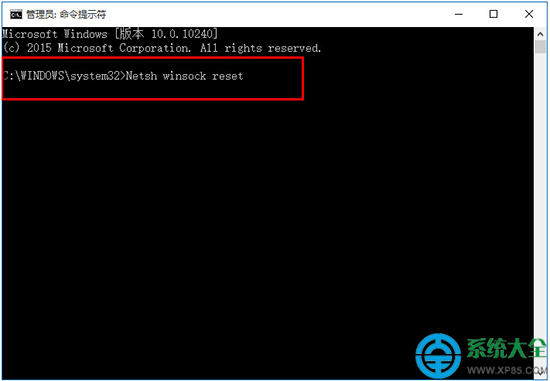
win10打不开网页链接的方法图一
“netsh advfirewall reset” ,回车;
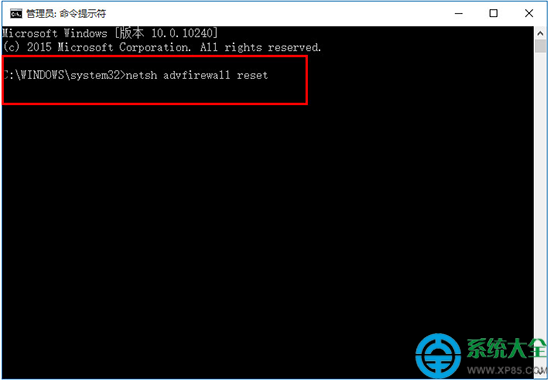
win10打不开网页链接的方法二
完成上述步骤后,关闭命令提示窗口,重启系统即可.
方法二
1、打开网络共享中心-当前网络连接属性-选择协议,点击安装
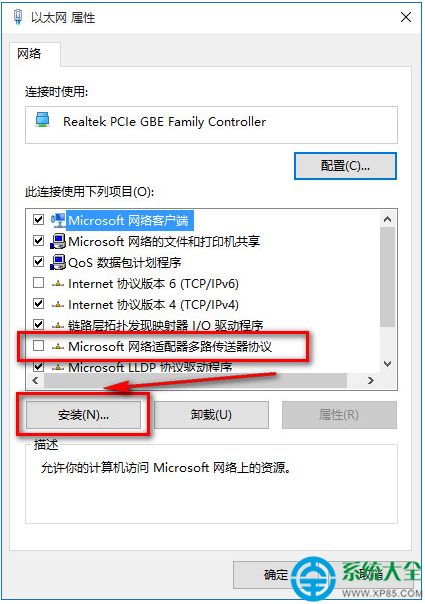
win10打不开网页链接的方法三
2、选择协议-添加

win10打不开网页链接的方法四
3、选择可靠多播协议-确定
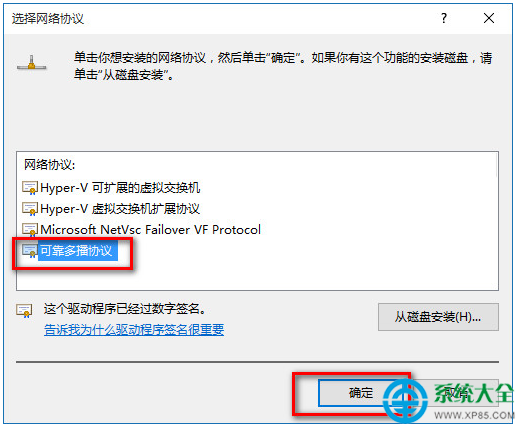
win10打不开网页链接的方法五
4、安装好后重启计算机即可解决。
以上就是win10打不开网页链接的方法,win10打不开网页链接的方法是不是很容易就学会了呢,如果觉得还可以,有帮助的朋友可以收藏起来参考下,希望可以帮到你,更多今精彩内容敬请参考查看。如果有更多关于电脑的常见问题,请关注我们的官方网站。
摘要:最近有朋友问我win10打不开网页链接的方法,win10打不开网页链接其实的方法很简单,下面小编就手把手教你win10打不开网页链接的方法,以下就是win10打不开网页链接的方法图文教程,有需要的朋友可以参照小编写的win10打不开网页链接的方法,希望可以帮到你,....
